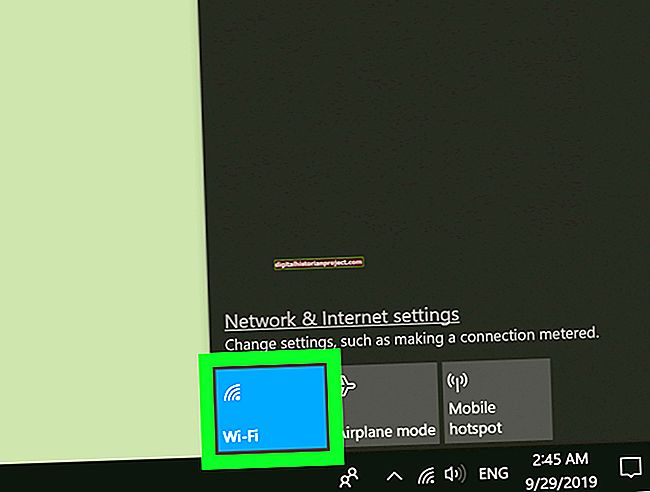Se você acumulou uma coleção de palavras com erros ortográficos no dicionário personalizado de verificação ortográfica e gramatical do Microsoft Word, pode criar um novo dicionário para redefinir os recursos de verificação e iniciar um novo dicionário personalizado do zero e definir o novo dicionário como o padrão usando a ferramenta de configurações de dicionários personalizados. Você também pode redefinir o verificador ortográfico e gramatical para verificar novamente um único documento. Além disso, você pode alterar os idiomas do dicionário de verificação ortográfica na ferramenta de configurações de dicionários personalizados.
Novo Dicionário Personalizado
1
Abra o Word, clique na guia “Arquivo” no menu de navegação superior e clique na entrada “Opções do Word”.
2
Clique na opção “Dicionários personalizados” e, em seguida, clique em “Novo” para abrir o formulário Novo dicionário.
3
Digite um nome para o novo dicionário no campo Nome e clique em “Salvar” para salvar o arquivo. Certifique-se de que o nome do arquivo inclui a extensão de arquivo "DIC".
4
Desmarque a opção “CUSTOM.DIC” na caixa de diálogo Custom Dictionaries e, a seguir, marque a caixa de seleção do novo dicionário que você acabou de criar. Clique OK."
5
Clique no botão “Alterar padrão” na caixa de diálogo Dicionários personalizados e, em seguida, clique no novo dicionário para atribuir como padrão, se desejado. Clique em “OK” duas vezes para salvar as configurações e fechar as caixas de diálogo.
Redefinir para documento único
1
Abra um documento no Word e ative a verificação ortográfica e gramatical no documento clicando em “Rever” na faixa de navegação superior e, em seguida, clicando na guia “Ortografia e gramática”. Altere ou ignore palavras com erros ortográficos, conforme desejado, quando a caixa de diálogo Ortografia exibir um erro ortográfico suspeito. Verifique a ortografia de todo o documento.
2
Clique na opção “Arquivo” e, em seguida, clique em “Opções” quando o corretor ortográfico chegar ao final do documento.
3
Clique na opção “Revisão” e, em seguida, clique na opção “Verificar novamente o documento”. Uma mensagem de aviso é exibida indicando que a operação redefine o verificador ortográfico e gramatical para que o Word verifique novamente as palavras que você verificou anteriormente.
4
Clique em “Sim” para continuar e, em seguida, clique em “OK” para fechar a caixa Opções do Word. A verificação ortográfica verifica novamente o documento.